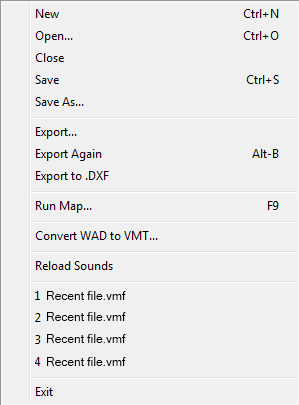Hammer File Menu
Contents
- 1 New Ctrl+N (Mới)
- 2 Open... Ctrl+O (Mở...)
- 3 Close Ctrl+F4 (Đóng)
- 4 Save Ctrl+S (Lưu)
- 5 Save As... (Lưu dưới dạng...)
- 6 Export... (Xuất...)
- 7 Export Again Alt+B (Xuất lại)
- 8 Export to .DXF(en) (Xuất sang .DXF(en))
- 9 Run Map... F9 (Tạo Map...)
- 10 Convert WAD to VMT...(en) (Chuyển đổi WAD sang VMT...)
- 11 Reload Sounds (Tải lại âm thanh)
- 12 Exit Alt+F4 (Thoát)
New Ctrl+N (Mới)
Đây sẽ tạo ra một tệp bản đồ trống. Nếu bạn có thêm một trò chơi khác, Hammer sẽ nhắc bạn để chọn trong một số trò chơi đó để chỉnh sửa bản đồ này. Xem tab Cài đặt trò chơi cho Hammer ở trên Tùy chọn để biết thêm thông tin về cách tạo hoặc chỉnh sửa danh sách trò chơi.
Open... Ctrl+O (Mở...)
Đây sẽ mở một cửa sổ tìm tệp để bạn mở bản đồ trò chơi. Loại file bởi mặc định sẽ là .VMF (Định dạng map cho Hammer), nhưng bạn cũng có thể mở tệp với .RMF từ phiên bản cũ hơn của Hammer. Nếu bạn có thêm một trò chơi khác, Hammer sẽ nhắc bạn để chọn trong một số trò chơi đó để chỉnh sửa bản đồ này. Xem tab Cài đặt trò chơi cho Hammer để biết thêm thông tin về cách tạo hoặc chỉnh sửa danh sách trò chơi.
Close Ctrl+F4 (Đóng)
Đây sẽ đóng tệp bản đồ đang được chọn.
Save Ctrl+S (Lưu)
Đây sẽ lưu tệp bản đồ hiện tại được chọn. Nó sẽ được lưu ở định dạng giống như khi được tải (.VMF, .RMF hoặc .MAP).
Save As... (Lưu dưới dạng...)
Đây sẽ hiển thị hộp thoại Lưu dưới dạng... và cho phép bạn lưu bản đồ hiện được chọn bằng một tên khác.
Export... (Xuất...)
Đây sẽ cho bạn lưu bản đồ hiện tại mà không cần đổi tên hoặc định dạng của bản đồ hiện tại.
Export Again Alt+B (Xuất lại)
Làm lại lệnh Xuất, dùng giống tên tệp và nơi lưu, mà không cần hiển thị thông báo.
Export to .DXF (Xuất sang .DXF)
Đây sẽ cho bạn lưu bản đồ hiện tại trên định dạng .DXF (Drawing Exchange Format), để nó có thể được sử dụng cho các chuỗi kịch bản hoặc được nhập vào một ứng dụng mô hình 3D khác.
Run Map... F9 (Tạo Map...)
Cái lệnh này sẽ mở hộp thoại Run Map, cho phép bạn chạy các tiện ích cần thiết để biên dịch bản đồ sang định dạng .BSP có thể sử dụng được trên Source. Hộp thoại Run Map sẽ ở chế độ Normal (Thường) hoặc Expert (Nâng cao), tùy thuộc vào chế độ nào được sử dụng lần cuối.
Convert WAD to VMT... (Chuyển đổi WAD sang VMT...)
Xem Chuyển đổi WAD sang VMT...
Reload Sounds (Tải lại âm thanh)
Lệnh này sẽ tải lại các âm thanh được xác định trên mục ![]()
scripts. Các âm thanh mới vừa được xác định sau khi Hammer lần đầu tải xong sẽ hiện lên trên Sound Browser (Tìm kiếm âm thanh).
Exit Alt+F4 (Thoát)
Lệnh này sẽ đóng Hammer.